Trong bài này, FPTShop sẽ giải thích cho các bạn hiểu file JAR là gì, các cách khác nhau mà bạn có thể mở file JAR trên máy tính, trích xuất dữ liệu và giải quyết các sự cố khi mở file JAR.
File JAR là gì?
File có phần mở rộng *.JAR là file lưu trữ được lưu ở định dạng Java ARchive (JAR) sử dụng tính năng nén Zip. File JAR thường được sử dụng như một thư viện chương trình hoặc như một chương trình độc lập để chạy nếu Java Runtime Environment (JRE), một tiện ích được sử dụng để thực thi các chương trình Java được cài đặt trên máy tính hoặc thiết bị di động.
Bạn đang đọc: File JAR là gì? Cách mở, trích xuất dữ liệu và chỉnh sửa
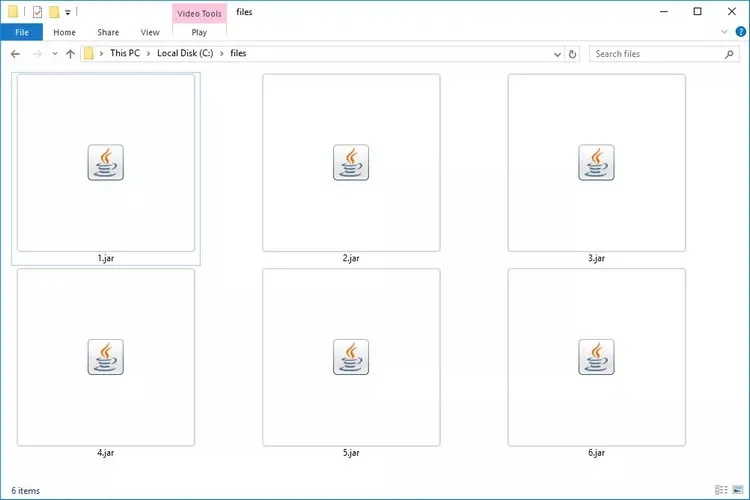
File có phần mở rộng *.JAR là file nén Java được sử dụng để lưu trữ các chương trình và trò chơi Java trong một file duy nhất. Nếu bạn đã quen thuộc với các file nén ZIP thì file JAR về cơ bản cũng giống như vậy. Sự khác biệt là các file JAR là ứng dụng được thiết kế để sử dụng bởi Java Runtime Environment.
File JAR cũng có thể chứa file CLASS (mã Java đã biên dịch), file âm thanh, hình ảnh… Sau đó file JAR có thể được đọc và chạy như một yêu cầu duy nhất bởi Java Runtime Environment. JAR có thể được sử dụng cho tất cả các mục đích trên máy tính và điện thoại di động. Ví dụ đó có thể là trò chơi, chủ đề ứng dụng hoặc tiện ích bổ sung của trình duyệt.
Xem thêm: File CSV là gì? Cách mở và sử dụng file CSV khi cần thiết
Cách mở file JAR trên máy tính
Nếu bạn có một file JAR dạng file thực thi (*.exe) trên máy tính của mình, để mở và chạy file này thì bắt buộc phải cài đặt Java Runtime Environment (JRE). Có thể máy tính của bạn đã cài đặt sẵn JRE, nhưng hãy đảm bảo đó là phiên bản mới nhất.
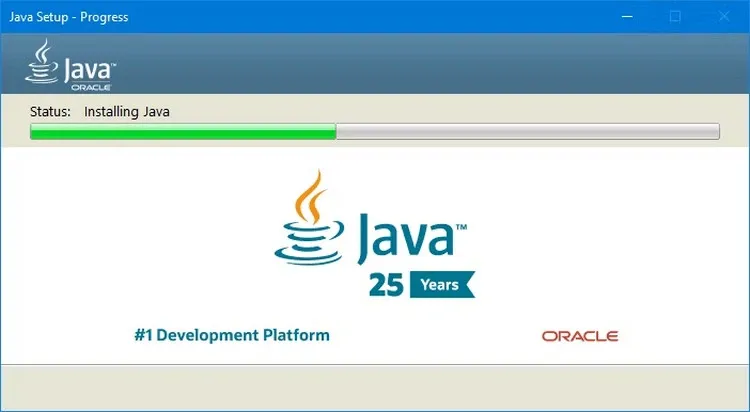
Sau đó, bạn nên tải xuống một tiện ích nhỏ gọn có tên là Jarx. Điều này làm cho các file JAR hoạt động giống như các chương trình thông thường trên máy tính. Như vậy sau khi Jarx được cài đặt, bạn có thể mở một file JAR giống như bất kỳ file nào khác. Ngoài ra cần nhớ rằng không phải tất cả các file JAR đều là file thực thi. Trong trường hợp đó sau khi cài đặt JRE, bạn chỉ cần kích đúp vào file JAR để mở.
Một số thiết bị di động cũng được tích hợp sẵn JRE. Sau khi cài đặt, các ứng dụng Java cũng có thể được mở trong trình duyệt web chẳng hạn như Firefox, Safari, Edge… (ngoại trừ trình duyệt Chrome).
Một cách khác để mở file JAR trên máy tính là sử dụng lệnh dưới đây thông qua cửa sổ lệnh Command Prompt. Trong đó thay thế yourfile.jar bằng tên của file JAR của bạn cần mở:
java -jar yourfile.jar
Vì bạn có thể cần các chương trình khác nhau để mở các file JAR khác nhau, vì vậy nếu cần thiết bạn phải thay đổi chương trình mặc định cho phần mở rộng file cụ thể trong Windows nếu chương trình đó tự động mở file JAR nhưng lại là chương trình mà bạn không muốn sử dụng.
Cách trích xuất dữ liệu từ file JAR
Vì file JAR được nén bằng định dạng file ZIP nên bạn có thể giải nén để xem những file nào được lưu trữ bên trong khi cần. Để giải nén file JAR, bạn cần một chương trình có thể giải nén các tập tin nén. Windows cũng được tích hợp tiện ích cho nhiệm vụ giải nén file JAR, nhưng bạn cũng có thể sử dụng các phần mềm giải nén phổ biến như 7-Zip, PeaZip, jZip hoặc WinRAR để hoàn thành công việc.
Sau khi mở file JAR trong phần mềm, bạn có thể duyệt qua tất cả các thư mục và file bên trong đó. Bạn cũng có thể giải nén một nội dung bất kỳ trong file JAR hiện có hoặc thêm các file khác vào.
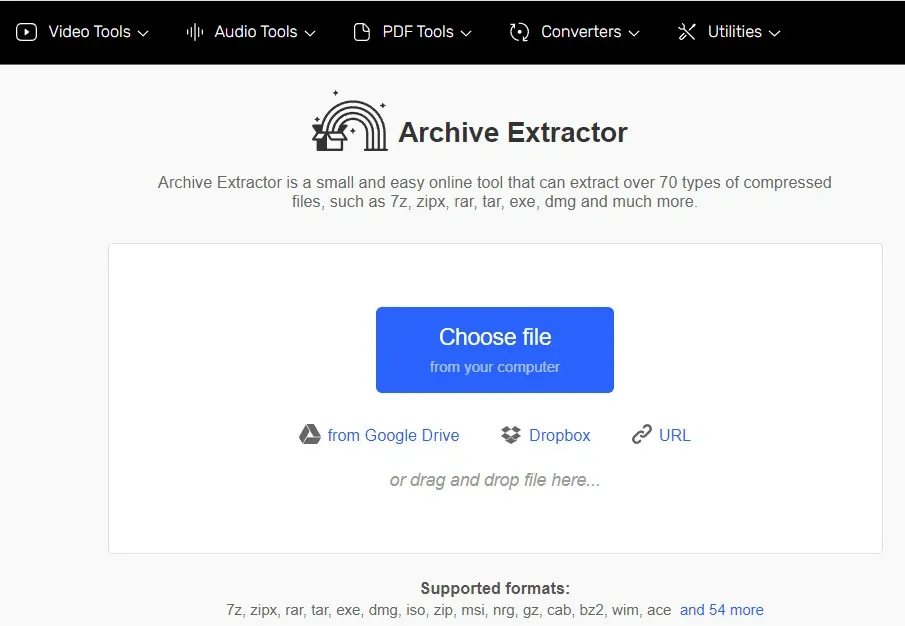
Nếu không thích sử dụng các phần mềm nén và giải nén trên máy tính, bạn có thể sử dụng trình giải nén trực tuyến như Extract. Dịch vụ này được cung cấp miễn phí, dễ sử dụng và quan trọng nhất là hỗ trợ các file JAR (không phải tất cả các trình giải nén trực tuyến đều làm được).
Bạn chỉ cần tải file JAR lên dịch vụ và nó sẽ hiển thị nội dung bên trong file dưới dạng cấu trúc cây thư mục. Kích vào một thư mục để mở thư mục và một file bên trong các thư mục để tải xuống từng mục.
Tìm hiểu thêm: Làm thế nào để Siri dùng được với Facebook, Uber,…?
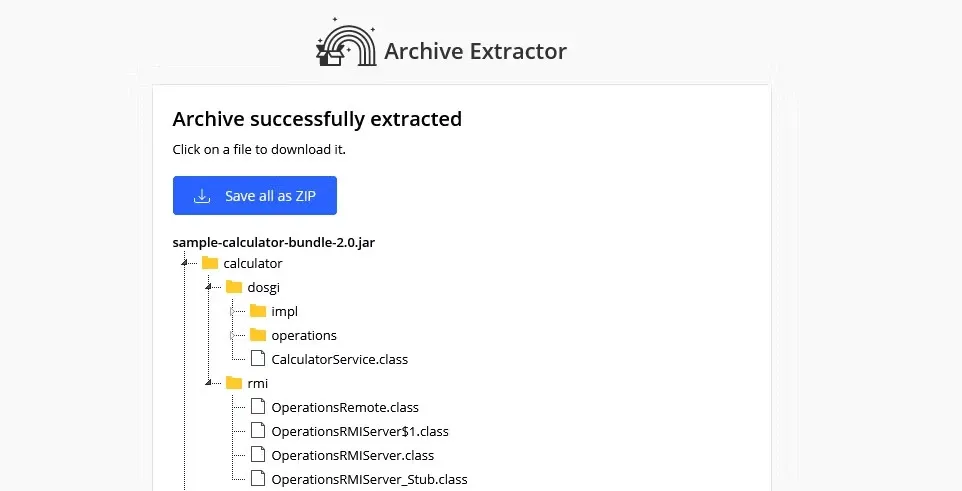
Cuối cùng, nếu máy tính của bạn gặp sự cố khi nhận dạng file JAR thực thi thì chỉ cần kích chuột phải vào file và chọn Rename, sau đó thêm phần mở rộng file .ZIP vào.
Sửa lỗi khi mở file JAR
Bạn có thể gặp lỗi khi cố gắng mở file JAR trên máy tính và thường lỗi này là do cài đặt bảo mật hoặc không tương thích.
JAR gây ra lỗi bảo mật khi mở
Java đã được coi là một nguy cơ bảo mật vì vậy không có gì lạ nếu bạn nhận được cảnh báo khi mở file JAR. Do đó để giải quyết vấn đề bạn thực hiện theo các bước sau:
Bước 1: Truy cập menu Start, nhập configure java vào khung tìm kiếm và chọn kết quả tương ứng. Cửa sổ Java Control Panel sẽ mở ra.
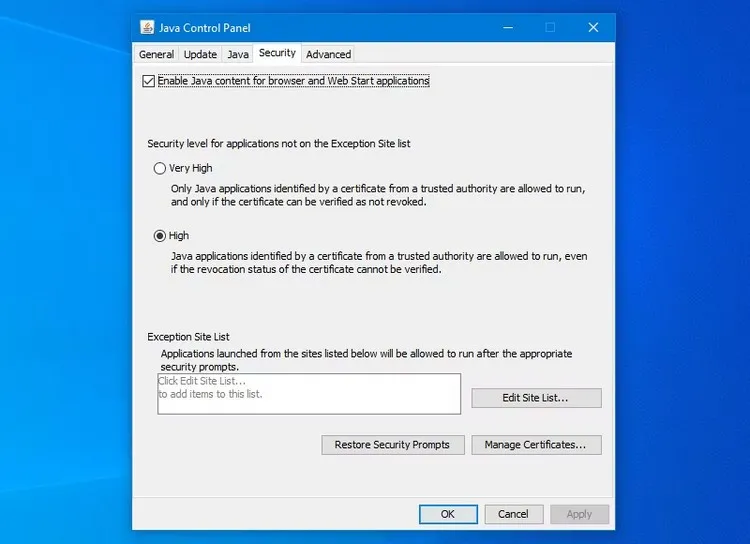
Bước 2: Chọn thẻ Security, sau đó đảm bảo tùy chọn Enable Java content for browser and Web Start applications được chọn.
Bước 3: Tiếp theo cài đặt mức bảo mật (Security level) bên dưới thành High.
Bước 4: Thêm vào danh sách trang web ngoại lệ nếu cần thiết và bấm nút OK để hoàn tất thiết lập.
Cập nhật Java Runtime Environment
Hãy đảm bảo máy tính luôn chạy phiên bản mới nhất của Java Runtime Environment. Để xem máy tính đang chạy phiên bản Java nào, hãy truy cập menu Start, nhập configure java vào khung tìm kiếm và chọn kết quả tương ứng. Bảng Java Control Panel sẽ mở ra.
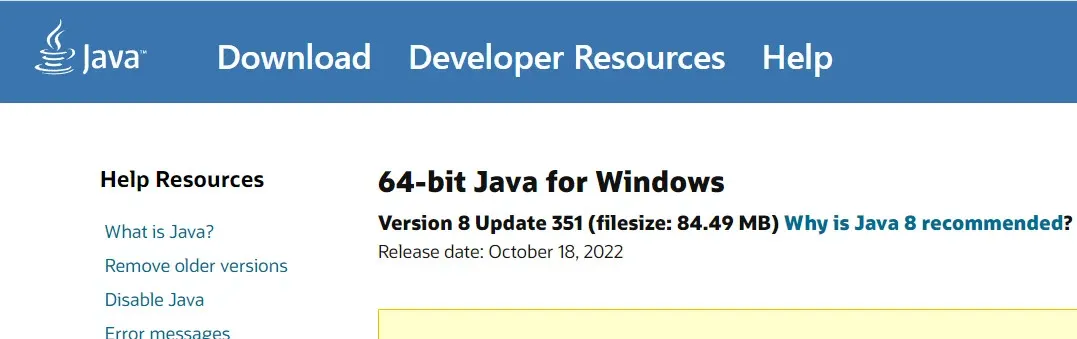
>>>>>Xem thêm: Cách sửa những lỗi khó chịu nhất trên Apple Watch (Phần 2)
Trên tab General, bấm nút About và kiểm tra xem phiên bản đang chạy có phù hợp với phiên bản mới nhất từ trang web của Oracle hay không . Nếu không, hãy tải xuống và cập nhật.
File JAR được mở trong chương trình sai
Windows có thể không biết phải làm gì với file JAR và đã mở file này bằng một chương trình không hỗ trợ định dạng. Để giải quyết vấn đề này, hãy kích chuột phải vào file và chọn Open with. Sẽ có một số chương trình mặc định để bạn lựa chọn và một trong những chương trình này có thể là chương trình phù hợp. Nếu không, hãy chọn Choose another app để chọn chương trình phù hợp.
Nếu bạn muốn chạy trực tiếp file JAR trong Java Runtime Environment, chỉ cần thực hiện theo các bước sau:
Bước 1: Điều hướng đến thư mục Program FilesJava.
Bước 2: Mở thư mục duy nhất có tên jre1.8.0_281 hoặc tương tự).
Bước 3: Tiếp theo mở thư mục bin và mở file java.exe.
Hy vọng rằng sau khi đọc hết bài này, các bạn đã hiểu file JAR là gì, cách mở file JAR trên máy tính và cách giải quyết bất kỳ sự cố nào có thể gặp phải khi mở file này.
Xem thêm:
- File BIN là gì? Cách tạo, mở và chuyển đổi file BIN khi cần
- File SVG là gì? Cách mở và chuyển đổi file SVG sang JPG hoặc PNG

